Come risolvere il sistema Android WebView non si aggiorna
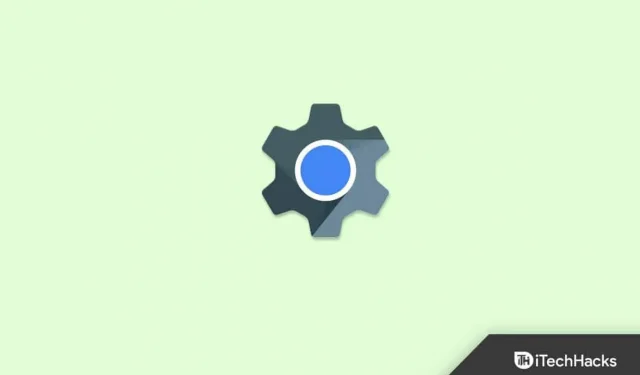
Con il componente Android System WebView, le applicazioni Android possono visualizzare i contenuti Web all’interno delle loro applicazioni direttamente nel sistema operativo Android. Quando utilizzi un dispositivo Android, hai due opzioni per esplorare i contenuti Web: un browser Web tradizionale o una visualizzazione Web basata su app.
Ma molti utenti hanno riferito che Android System WebView non si aggiornerà sui propri dispositivi Android. Tuttavia, dopo aver esaminato questo problema, il nostro team ha escogitato alcune correzioni che ti aiuteranno sicuramente a risolvere il problema se Android System WebView non si aggiorna. Quindi controlliamo cosa abbiamo.
Contenuto:
- 1 Perché è necessario Android System WebView?
- 2 System Fix Android WebView non si aggiorna
- 2.1 Riavvia il dispositivo
- 2.2 Prova dopo un po’
- 2.3 Cancella il file della cache del PlayStore
- 2.4 Controlla la tua connessione internet
- 2.5 Disabilitare gli aggiornamenti automatici
- 2.6 Reinstallare l’aggiornamento
- 2.7 Forza l’arresto dell’applicazione Android Webview
- 2.8 Uscita dal beta testing
- 2.9 Debriefing
Perché è necessario Android System WebView?
Con Android System WebView, le app possono visualizzare le finestre del browser all’interno dell’app invece di richiedere agli utenti di cambiare browser. Ogni volta che gli sviluppatori desiderano visualizzare pagine Web nelle loro app Google o in altri, utilizzano WebView.
Fix Android System WebView non si aggiornerà
Sui telefoni Android, webView è preinstallato come parte dell’app di sistema. Con esso, le applicazioni di terze parti possono visualizzare i contenuti nei loro browser delle applicazioni. Pertanto, è estremamente importante mantenerlo aggiornato. Tuttavia, l’aggiornamento diventa impossibile quando si tenta di farlo. Questo perché ogni volta che provi ad aggiornarlo, Android System WebView non si aggiornerà. Ma abbiamo alcune correzioni. Quindi, andiamo da loro:
Riavvia il dispositivo

È possibile che tu stia riscontrando questo problema solo perché il tuo dispositivo ha file di errore indesiderati o dati della cache danneggiati che impediscono l’aggiornamento di Android System WebView. Pertanto, dovresti provare a riavviare il tuo dispositivo, in quanto ciò cancellerà la RAM del tuo dispositivo, il che gli darà un nuovo inizio per funzionare correttamente.
Prova dopo un po’
È possibile che tu stia affrontando questo problema solo a causa di alcuni errori casuali causati dallo sviluppatore. Quindi è meglio lasciarlo per un po’ e riprovare ad aggiornare. È possibile che dopo qualche tempo ricominci a funzionare.
Cancella file cache PlayStore
Puoi rimuovere tutte le cache e i dati dal Google Play Store cancellando la cache e i dati. In genere si consiglia di cancellare la cache per altre applicazioni e non per i dati poiché sono diversi.
Tuttavia, il fatto è che la cancellazione della memoria eliminerà anche i dati dell’app, il che farà sì che l’app non funzioni. Tuttavia, questo caso non ha tale connessione al Play Store.
Non importa cosa fai se cancelli dati o spazio di archiviazione per il Play Store. Non è necessario disinstallare le app installate e non perderai i dati ad esse associati. Inoltre, file e contatti verranno ripristinati. Il tuo telefono può farlo solo dopo aver eliminato il tuo account Google.
Quando cancelli i dati del Play Store, stai solo ripristinando le impostazioni del Play Store come notifiche, aggiornamenti automatici, controllo genitori e altro.
- Vai alle impostazioni del tuo servizio e fai clic su Applicazioni .
- Ora puoi visualizzare tutte le app aperte di recente facendo clic su Visualizza tutte le app .
- Dovrai aprire l’app Google PlayStore dopo averla raggiunta.
- Seleziona Cancella dati nella pagina delle informazioni sull’app Google Play Store.

- Successivamente, seleziona “Cancella dati” e “Svuota cache”.

- Dopo aver aggiornato Chrome e Android Webview, apri nuovamente Google PlayStore.
Controlla la tua connessione Internet

Potresti avere un problema con il tuo sistema che non si aggiorna se la tua connessione Internet è instabile. Inoltre, alcune app possono utilizzare molti dati durante l’esecuzione se si dispone di una connessione Internet veloce. Pertanto, è necessario verificare se eventuali applicazioni in background consumano dati e risorse. Tuttavia, si consiglia di chiudere qualsiasi applicazione che sembra essere di questo tipo se ne trovi una.
Disabilita l’aggiornamento automatico
Questa può essere la causa dell’errore se la funzione di aggiornamento automatico è abilitata sul tuo dispositivo. È una buona idea impostare le app in modo che installino manualmente gli aggiornamenti invece di aggiornarli automaticamente.
- Puoi avviare Google Play Store toccando l’ icona del profilo nella parte superiore dello schermo.
- Seleziona Le mie app e i miei dispositivi dal nuovo menu laterale che viene visualizzato.

- Ora puoi interrompere l’aggiornamento di tutte le app facendo clic su Interrompi o Annulla tutto ; produrrà lo stato di aggiornamento di ciascuna app.
- Quindi devi solo aggiornare Google Chrome e Android Web Viewer per risolvere questo problema.
- Dovresti verificare se il problema è stato risolto o meno.
Reinstallare l’aggiornamento
Potrebbe essere necessario controllare l’app Android Webview per il problema. Pertanto, sarebbe meglio disinstallare l’applicazione in tal caso per la propria sicurezza. Poiché si tratta di un’applicazione integrata nel sistema Android, non è possibile disinstallarla direttamente. Inoltre, sfortunatamente, non è possibile disinstallare l’app di sistema Webview. Tuttavia, non c’è motivo di preoccuparsi! Puoi comunque ripristinare le impostazioni di fabbrica dell’app e aggiornarla di nuovo.
- Utilizzando il Google PlayStore del tuo dispositivo, cerca Android System Webview.
- Successivamente, fai clic su “Disinstalla” poiché verranno disinstallati solo gli aggiornamenti.

- Quindi reinstallare webview.
Ora il problema viene solitamente risolto più velocemente. Tuttavia, se hai ancora bisogno di aiuto per risolvere il problema e non stai ancora aggiornando Webview in PlayStore, ecco alcune altre opzioni.
Forza l’arresto dell’app di visualizzazione Web Android
Come accade di solito con Windows, le applicazioni in esecuzione in background non verranno aggiornate. Tuttavia, con Android, è difficile stabilire se è in esecuzione un’app Android Webview. Per questo motivo, l’arresto forzato dell’applicazione Android Webview può aiutarti a risolvere il problema.
- Vai all’app Impostazioni. Successivamente, fai clic su Applicazioni.
- Per visualizzare un elenco completo delle applicazioni installate, fare clic sulla scheda Visualizza tutte le applicazioni.
- Ora fai clic sui tre punti nell’angolo destro per aprire il menu.
- Quindi fare clic su Mostra sistema per visualizzare le applicazioni disponibili.
- Dall’elenco selezionare Android System WebView .
- Successivamente, fare clic su ” Forza arresto ” per interrompere il processo dell’applicazione Webview in esecuzione.
Qui puoi anche cancellare la cache di archiviazione. Al termine, prova ad aggiornare l’app Android System Webview dal Playstore e verifica se questo risolve il problema.
Lasciando il beta test
Tuttavia, Google offre opzioni di beta test agli utenti. Chi non ha familiarità con il beta test dovrebbe essere consapevole che si tratta di un processo in cui gli utenti possono testare nuove funzionalità e aggiornamenti prima che vengano rilasciati. Il nuovo aggiornamento beta potrebbe avere alcuni bug casuali, quindi se sei un beta tester, dovresti smettere di usarlo e utilizzare invece l’app Android Webview ufficiale.
- Puoi trovare Android System Webview cercando Google PlayStore sul tuo dispositivo.
- Scorri verso il basso fino a trovare Join Beta Testing.
- Fai clic su “Esci” in “Partecipa alla versione beta”.
- Per fare ciò, disinstallare l’aggiornamento e reinstallarlo.
Riassumere
Quindi, ecco come risolvere se Android System WebView non si aggiorna sul tuo dispositivo. Speriamo che le correzioni che abbiamo menzionato in precedenza in questo articolo ti abbiano aiutato. Ma se riscontri ancora lo stesso problema, contatta l’assistenza Android e chiedi aiuto. Nel frattempo, per ulteriori informazioni, commenta di seguito e facci sapere.



Lascia un commento